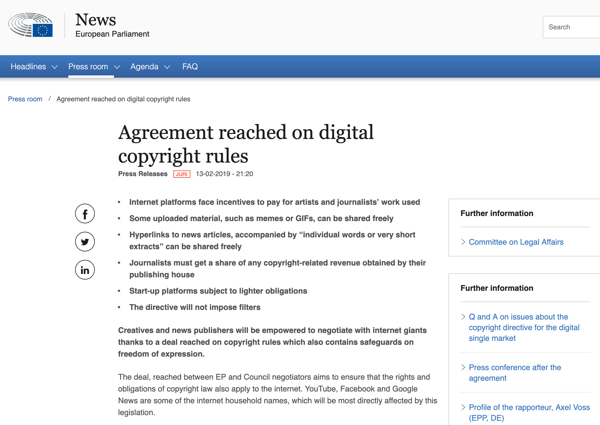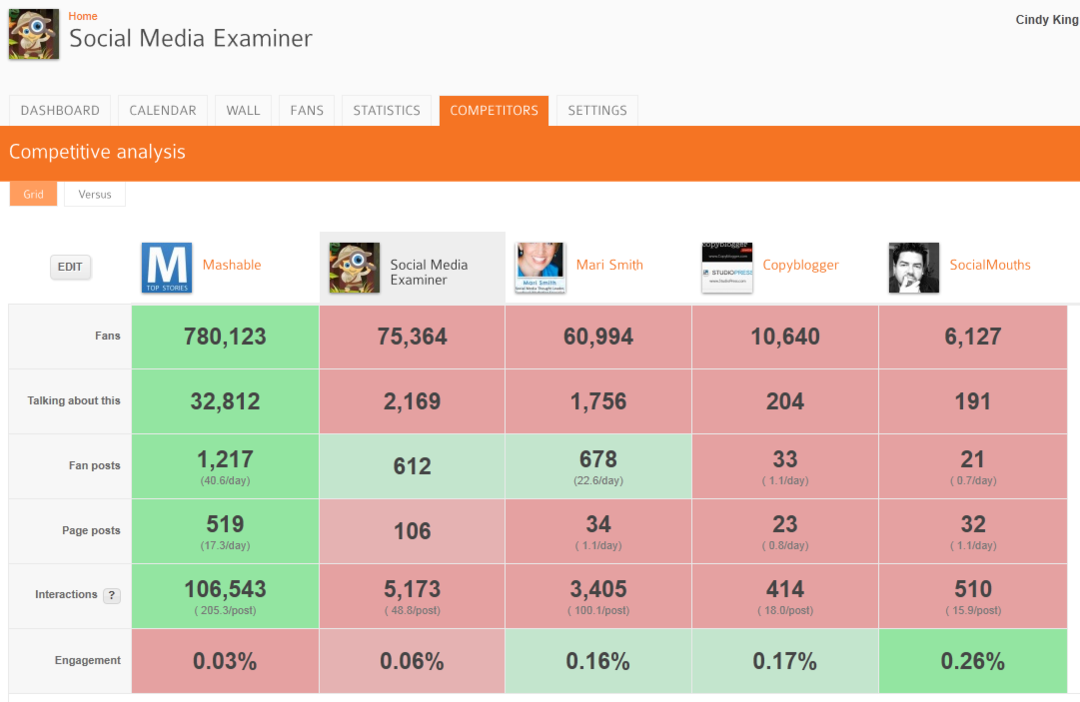Kako pronaći IP adresu svog Windows 10 računala
Microsoft Windows 10 Umrežavanje / / March 17, 2020
Ažurirano dana

Ako želite maknuti radnu površinu u računalo ili neki drugi uređaj, morate znati IP adresu računala ili uređaja. Evo kako ga pronaći u sustavu Windows 10.
IP adresa vašeg računala (internetski protokol), kao što ime sugerira, adresa je koja pruža identitet vašeg uređaja na mreži. Bilo da se radi o lokalnoj mreži unutar intraneta tvrtke, kuće ili masovne mreže kao što je Internet. Svaka web stranica koju posjetite na Internetu također koristi jedinstvenu IP adresu. Ali na sreću za to možemo upotrijebiti jednostavna imena poput Microsoft.compomoću DNS-a.
Zašto biste ipak željeli znati vašu IP adresu? Pa živimo u svijetu u kojem smo okruženi s više uređaja koji trebaju međusobno razgovarati. Bilo da se radi o povezivanju dva računala zajedno s vršnjačkim putem s ciljem dijeljenja resursa ili za daljinski pristup drugom uređaju. Ako trebate riješiti probleme uređaja na mreži, znajući da vam IP adresa može puno pomoći.
Pronalaženje IP adrese računala sa sustavom Windows 10
Nekoliko je načina na koje možete pronaći svoju IP adresu. Započnimo s najlakšom metodom koja vam omogućuje upotrebu korisničkog sučelja, a ne naredbenog retka.
Ići Postavke> Mreža i Internet. Zatim odaberite ili Wi-Fi ili Ethernet (ovisno o načinu povezivanja uređaja). U ovom primjeru povezan sam s Ethernet-om.
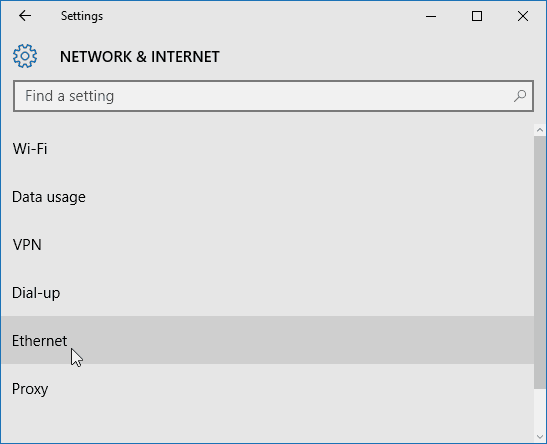
Zatim odaberite ikonu Ethernet Connected. Pomaknite se prema dolje do Svojstva odjeljku i vidjet ćete podatke o vašoj IPV4 adresi.
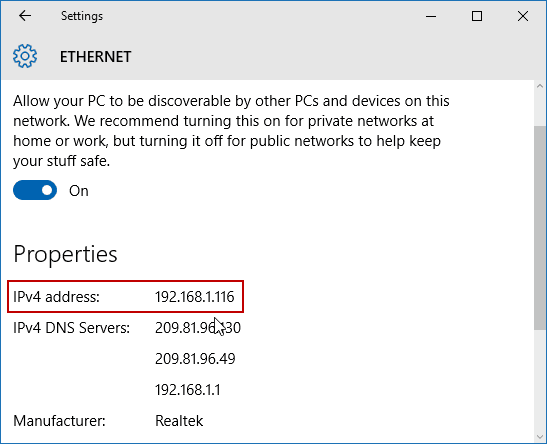
Pronalaženje vaše Wi-Fi IP adrese je malo drugačije. Još uvijek idete Postavke> Mreža i Internet, ali odaberite Napredne opcije. Zatim se pomaknite prema dolje do Svojstva odjeljak za pregled IP adrese uređaja.
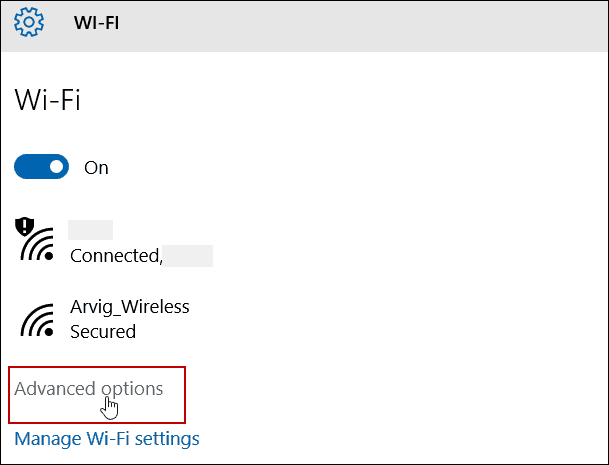
Pronađite IP adresu pomoću naredbenog retka
Desnom tipkom miša kliknite gumb Start ili pritisnite Windows Key + X odgojiti skriveni izbornik za brzi pristup i odaberite Komandni redak (Administrator) ili - odaberite Windows PowerShell (Administrator) ovisno o vašoj verziji sustava Windows 10.
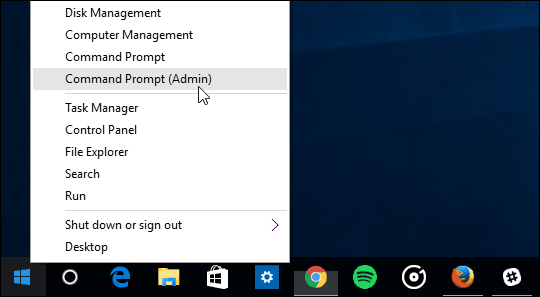
Sada tip:ipconfig zatim pritisnite tipku Enter.
U ovom slučaju povezan sam s bežičnom i ožičenom mrežom, tako da imam prikazanu IP adresu za obje.
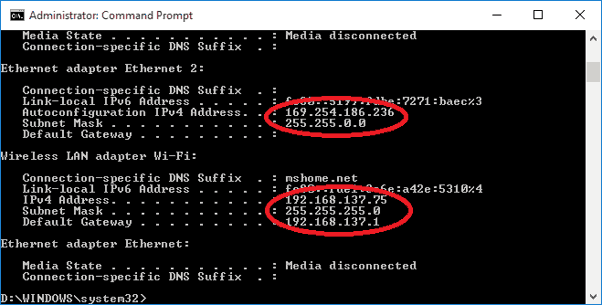
Pronalaženje vaše IP adrese na Windows osobnim računalima tijekom godina nije se puno promijenilo. Ali ako još niste nadograđen na Windows 10 ipak, možda će vas zanimati kako pronaći svoju lokalnu IP adresu na sustavu Windows 7.
Također, ako na kućnoj mreži imate nekoliko uređaja, pročitajte naš članak o kako na jednostavan način pronaći IP svih povezanih uređaja na vašoj mreži.